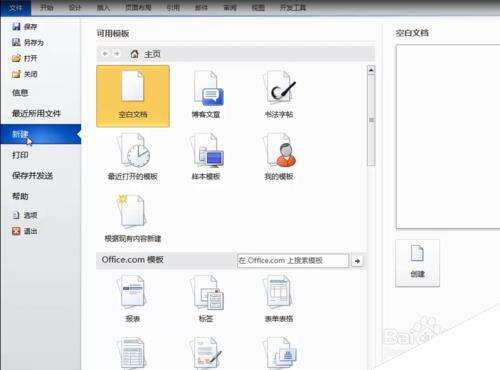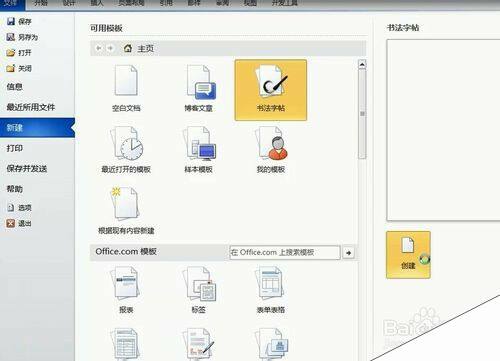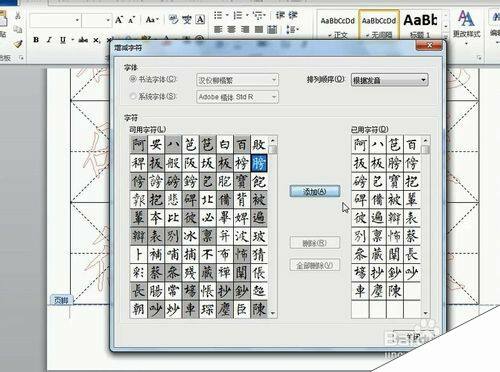怎么在word中新建书法字帖?
办公教程导读
收集整理了【怎么在word中新建书法字帖?】办公软件教程,小编现在分享给大家,供广大互联网技能从业者学习和参考。文章包含274字,纯文字阅读大概需要1分钟。
办公教程内容图文
2、在中间的“可用模板'区域单击“书法字帖”按钮,再单击”创建“按钮。
3、打开”增减字符“对话框,在”书法字体“下拉列表框中选择字体为'汉仪柳楷繁’。
4、在”可用字符“列表框中选择需要加入字帖的汉字,单击”添加"按钮将其加入到字帖中,再单击“关闭”按钮关闭该对话框。
5、经过上述操作,即可新建出对应的字帖文档。
注意事项
新建字体文档后,会自动显示书法选项卡,通过单击该选项卡中的各个按钮或选择相应选项,可以对书法字帖的样式进行设置和更改。
打印出来后即可用来练习书法。
办公教程总结
以上是为您收集整理的【怎么在word中新建书法字帖?】办公软件教程的全部内容,希望文章能够帮你了解办公软件教程怎么在word中新建书法字帖?。
如果觉得办公软件教程内容还不错,欢迎将网站推荐给好友。